
Sa teagasc simplí seo do thosaitheoirí maidir le conas an grianghraf a cheilt ar an iPhone, chomh maith le conas an t-albam "Hidden" a dhéanamh nach bhfuil ar taispeáint sa chomhéadan grianghraf féachana. D'fhéadfadh sé a bheith suimiúil freisin: conas comhaid a cheilt ar Android.
- Conas grianghraf iPhone a cheilt
- Conas an t-albam a cheilt "Hidden"
- Físeáin
Folaigh an grianghraf ar iPhone
D'fhonn na grianghraif a cheilt ar do iPhone, is leor é chun na céimeanna simplí seo a leanas a dhéanamh sa iarratas grianghraf tógtha isteach:
- Sa iarratas "Photo", roghnaigh na grianghraif is mian leat a cheilt - is féidir leat a "oscailte" grianghraf amháin agus é a cheilt, agus is féidir leat cliceáil ar an gcnaipe "Roghnaigh" ar dheis ag barr an scáileáin agus roghnaigh grianghraif iolracha. Ansin cliceáil ar an gcnaipe scair sa chúinne íochtarach ar chlé.

- I liosta na roghanna don roghchlár scair (is féidir leis a bheith brutal síos), faigh an mhír "Folaigh" agus cliceáil air.
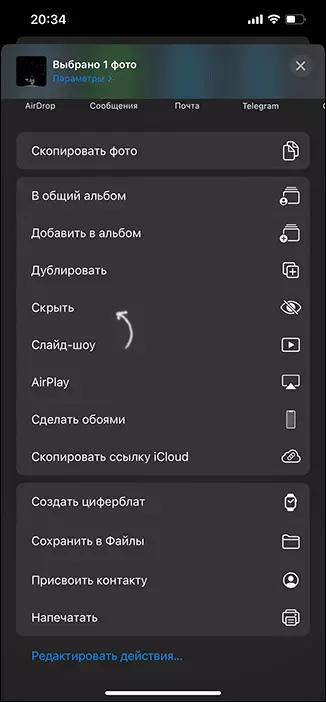
- Beidh iarratas le feiceáil "Beidh an grianghraf seo i bhfolach, ach fanfaidh sé san albam" i bhfolach. "
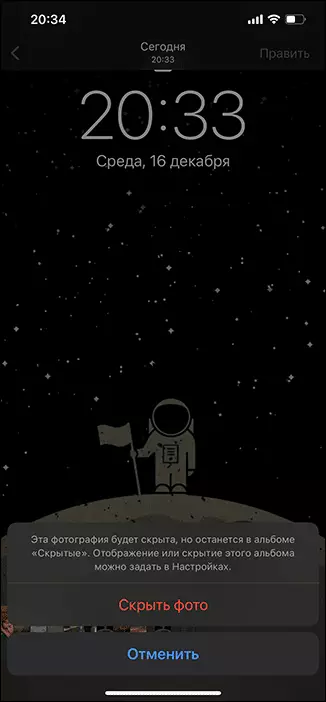
- Mar thoradh air sin, beidh an grianghraf i bhfolach agus ní bheidh sé ar taispeáint sa "Photo" comhéadan iarratais, más rud é gan breathnú isteach ar an "albam" - "Hidden". Sa chéad roinn eile, déantar cur síos ar na treoracha conas an t-albam féin a cheilt le grianghraif i bhfolach.
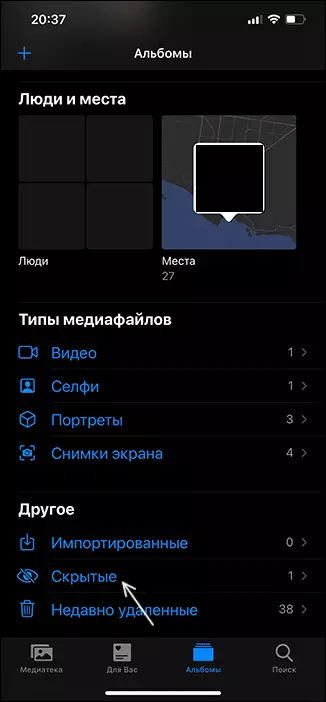
D'fhonn an grianghraf a bhaint as an bhfolach (le feiceáil): téigh go dtí an t-albam, roghnaigh na grianghraif atá ag teastáil, cliceáil ar an gcnaipe scair agus roghnaigh "Show" - Mar thoradh air sin, fillfidh an grianghraf ar an suíomh roimhe seo.
Conas an t-albam a cheilt "Hidden" nó grianghraif iPhone Hidden a cheilt
Ag tosú ó iOS 14 sna suíomhanna iPhone, bhí an chuma ar an rogha, a ligeann duit an t-albam "Hidden" a bhaint as an liosta albam san iarratas grianghraf. Déantar an suíomh a iompú go simplí:
- Téigh go dtí "Socruithe" agus oscail an mhír "Grianghraf".
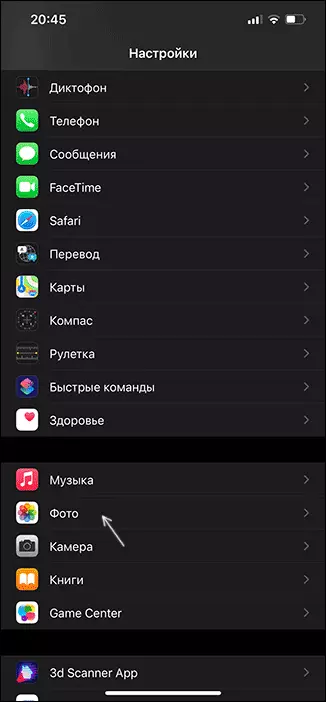
- Díchumasaigh an mhír "Hidden Albam".
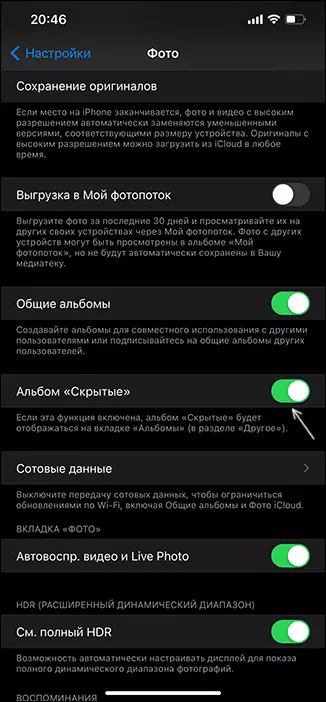
Mar thoradh air sin, ní imíonn an t-albam féin agus a bhfuil ann a imíonn, ach ní thaispeánfar é san iarratas grianghraf go dtí go dtéann tú ar an albam seo sna paraiméadair iarratais grianghraf.
Teagasc físeáin
Smaoinigh gur féidir le hiarratais tríú páirtí amhail grianghraif Google, áiseanna stórála scamall le sioncrónú uathoibríoch, "am" a dhéanamh chun na grianghraif a thascradh sula raibh sé i bhfolach - faoi seach, sna hiarratais seo is féidir do chuid grianghraf a fheiceáil sula scriosann tú, ag cosaint an iontrála in iarratais (Ar fáil le haghaidh formhór na n-iarratas stórála scamall) nó cuir i bhfolach, mar shampla, ag baint úsáide as an stóráil phearsanta OneDrive.
